Galaktyczne światło
Do wykonania ćwiczenia przyda się wiedza z poprzednich części kursu, szczególnie z odcinków poświęconych pracy na warstwach i maskach oraz wykorzystaniu dodatkowych kształtów pędzli. Instrukcję dotyczącą instalacji pędzli znajdziesz w ramce „Instalacja dodatkowych pędzli”, a archiwalny artykuł przeczytasz na naszej stronie pod adresem http://pcformat.pl/u/912.
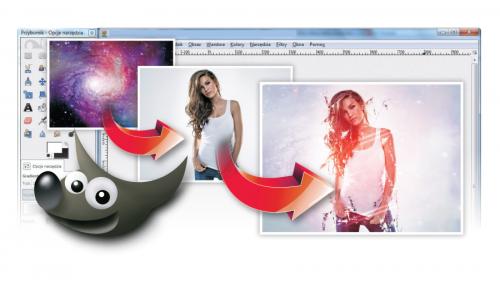

Uruchom program GIMP i z menu Plik wybierz opcję Otwórz. W otwartym oknie Otwarcie obrazu wybierz z dysku fotografię, w naszym przykładzie modelka.jpg, i kliknij przycisk Otwórz.


W okienku warstw powiel warstwę źródłową, klikając na niej prawym przyciskiem myszy i wybierając z menu kontekstowego opcję Duplikuj warstwę.

Utwórz nową warstwę, posługując się skrótem klawiszowym [Ctrl]+[Shift]+[N] lub wybierając ikonę Nowa warstwa w okienku warstw. Teraz w otwartym oknie, w sekcji Typ wypełnienia warstwy zaznacz opcję Przezroczysta i kliknij OK.
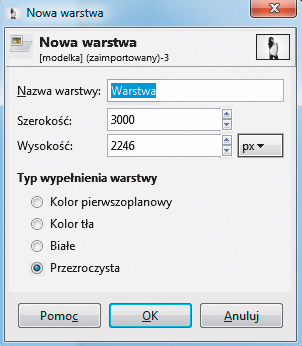

Z przybornika wybierz narzędzie Gradient. Następnie kliknij na czarnym kwadraciku (kolor pierwszoplanowy) oraz w otwartym oknie Zmiana aktywnego koloru wybierz kolor czerwony, np. ff0000, i kliknij OK.


W zakładce Opcje narzędzia kliknij kwadracik z aktualnym gradientem i z rozwiniętej listy wybierz opcję Kolor pierwszoplanowy (do przezroczystości.
Następnie rozwiń listę Kształt oraz wybierz z niej Promienisty.


Możesz już namalować gradient na utworzonej przezroczystej warstwie. W tym celu kliknij mniej więcej na środku zdjęcia i nie puszczając przycisku myszki, przeciągnij linię gradientu w kierunku dowolnej krawędzi.


Na koniec zmień jeszcze tryb krycia warstwy, wybierając z listy Tryb opcję Rozjaśnienie, a poziom krycia ustaw na wartość 90. Uzyskany efekt powinien wyglądać tak.







